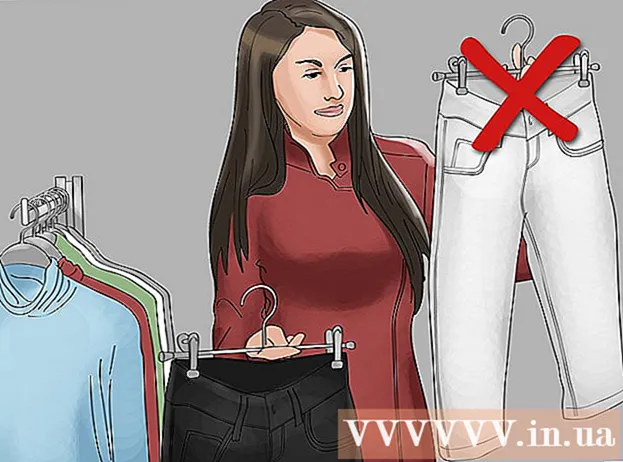Autor:
Florence Bailey
Erstelldatum:
28 Marsch 2021
Aktualisierungsdatum:
1 Juli 2024

Inhalt
In diesem Artikel erfahren Sie, wie Sie ein Foto von Ihrem Computer, Smartphone oder Tablet auf Pinterest hochladen.
Schritte
Methode 1 von 2: Auf einem Computer
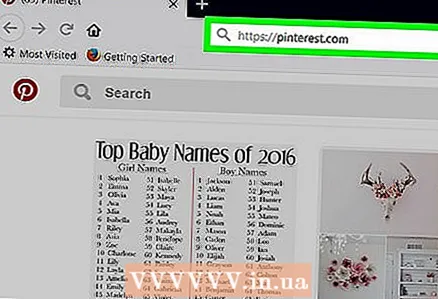 1 Öffnen Sie die Pinterest-Site. Rufen Sie in Ihrem Browser https://www.pinterest.com/ auf. Die Pinterest-Startseite wird geöffnet, wenn Sie bereits angemeldet sind.
1 Öffnen Sie die Pinterest-Site. Rufen Sie in Ihrem Browser https://www.pinterest.com/ auf. Die Pinterest-Startseite wird geöffnet, wenn Sie bereits angemeldet sind. - Wenn du noch nicht eingeloggt bist, gib deinen Benutzernamen und dein Passwort ein oder logge dich mit Facebook bei Pinterest ein.
 2 Klicke auf +. Dieses Symbol in einem weißen Kreis befindet sich in der unteren rechten Ecke des Bildschirms. Ein Menü wird geöffnet.
2 Klicke auf +. Dieses Symbol in einem weißen Kreis befindet sich in der unteren rechten Ecke des Bildschirms. Ein Menü wird geöffnet. - Wenn Sie aufgefordert werden, eine Pinterest-Schaltfläche zu installieren, klicken Sie auf Nicht jetzt und dann erneut auf +.
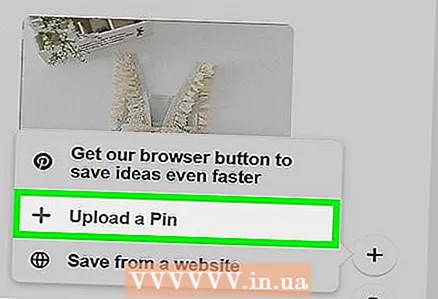 3 Klicke auf Pin hochladen. Es steht in der Mitte des Menüs. Das Fenster "Pin erstellen" wird geöffnet.
3 Klicke auf Pin hochladen. Es steht in der Mitte des Menüs. Das Fenster "Pin erstellen" wird geöffnet. 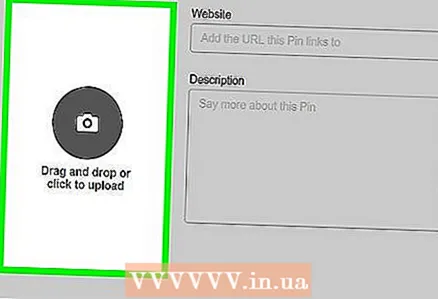 4 Klicke auf Ziehen Sie das Bild oder klicken Sie auf die Schaltfläche zum Hochladen. Es befindet sich auf der linken Seite des Fensters Pin erstellen. Ein Explorer- (Windows) oder Finder- (Mac) Fenster wird geöffnet.
4 Klicke auf Ziehen Sie das Bild oder klicken Sie auf die Schaltfläche zum Hochladen. Es befindet sich auf der linken Seite des Fensters Pin erstellen. Ein Explorer- (Windows) oder Finder- (Mac) Fenster wird geöffnet. - Falls diese Option nicht verfügbar ist, klicken Sie auf "Load Pin" in der unteren linken Ecke des Fensters.
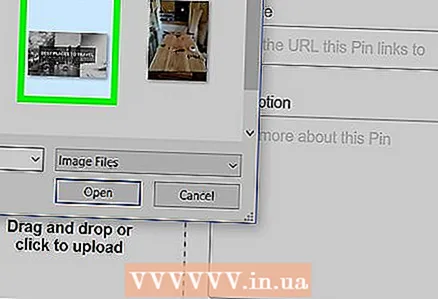 5 Wählen Sie ein Foto aus. Klicken Sie dazu auf das gewünschte Foto. Möglicherweise müssen Sie den Fotoordner auf der linken Seite des Fensters öffnen.
5 Wählen Sie ein Foto aus. Klicken Sie dazu auf das gewünschte Foto. Möglicherweise müssen Sie den Fotoordner auf der linken Seite des Fensters öffnen. 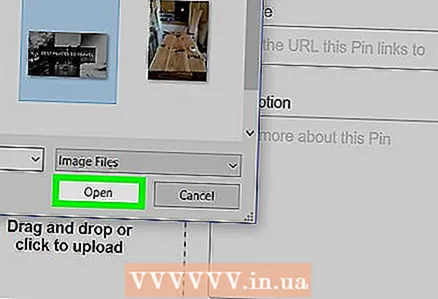 6 Klicke auf Offen. Es befindet sich in der unteren rechten Ecke des Fensters. Das Foto wird auf Pinterest hochgeladen.
6 Klicke auf Offen. Es befindet sich in der unteren rechten Ecke des Fensters. Das Foto wird auf Pinterest hochgeladen. 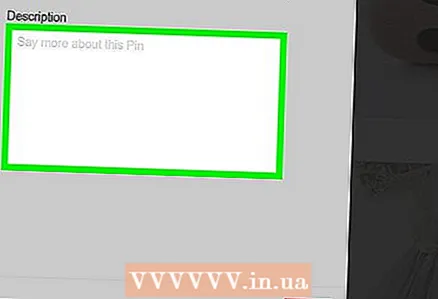 7 Geben Sie eine Beschreibung ein. Wenn Sie eine Beschreibung für das Foto eingeben möchten, klicken Sie auf das Textfeld Beschreibung und geben Sie Ihren Text ein.
7 Geben Sie eine Beschreibung ein. Wenn Sie eine Beschreibung für das Foto eingeben möchten, klicken Sie auf das Textfeld Beschreibung und geben Sie Ihren Text ein. 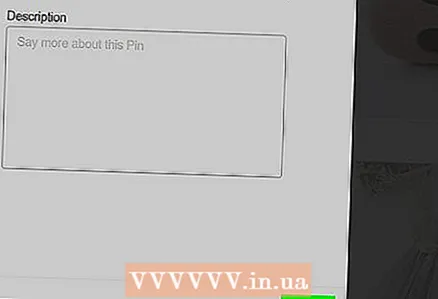 8 Klicke auf Bereit. Es ist ein roter Button in der unteren rechten Ecke des Fensters.
8 Klicke auf Bereit. Es ist ein roter Button in der unteren rechten Ecke des Fensters. 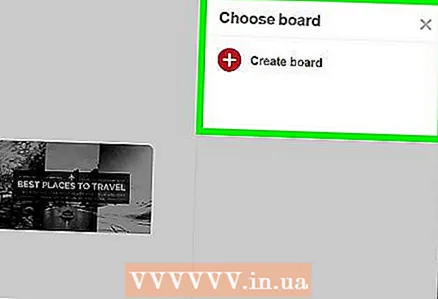 9 Wählen Sie ein Board aus, wenn Sie dazu aufgefordert werden. Bewegen Sie die Maus über die Tafel, auf der Sie das Foto speichern möchten, und klicken Sie dann rechts neben dem Tafelnamen auf Speichern. Das hochgeladene Foto wird gespeichert.
9 Wählen Sie ein Board aus, wenn Sie dazu aufgefordert werden. Bewegen Sie die Maus über die Tafel, auf der Sie das Foto speichern möchten, und klicken Sie dann rechts neben dem Tafelnamen auf Speichern. Das hochgeladene Foto wird gespeichert. - Wenn Sie Ihrem eigenen Whiteboard ein Foto hinzufügen möchten, klicken Sie auf Whiteboard erstellen, geben Sie einen Namen für das Whiteboard ein und klicken Sie auf Erstellen.
Methode 2 von 2: Auf einem Mobilgerät
 1 Starten Sie die Pinterest-App. Klicken Sie auf das Symbol in Form eines stilisierten weißen Buchstabens "P" auf rotem Grund. Die Pinterest-Startseite wird geöffnet, wenn Sie bereits angemeldet sind.
1 Starten Sie die Pinterest-App. Klicken Sie auf das Symbol in Form eines stilisierten weißen Buchstabens "P" auf rotem Grund. Die Pinterest-Startseite wird geöffnet, wenn Sie bereits angemeldet sind. - Wenn du noch nicht eingeloggt bist, gib deinen Benutzernamen und dein Passwort ein oder logge dich mit Facebook bei Pinterest ein.
 2 Klicken Sie auf das Profilsymbol. Es sieht aus wie eine Silhouette und befindet sich in der unteren rechten Ecke (auf iPhone / iPad) oder in der oberen rechten Ecke des Bildschirms (Android).
2 Klicken Sie auf das Profilsymbol. Es sieht aus wie eine Silhouette und befindet sich in der unteren rechten Ecke (auf iPhone / iPad) oder in der oberen rechten Ecke des Bildschirms (Android). 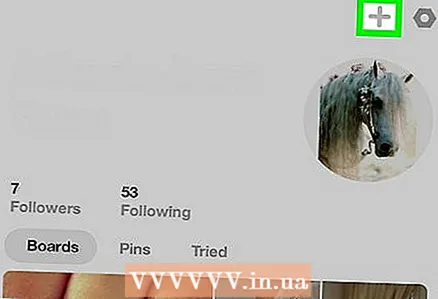 3 Tippen ➕. Dieses Symbol befindet sich in der oberen rechten Ecke des Bildschirms.
3 Tippen ➕. Dieses Symbol befindet sich in der oberen rechten Ecke des Bildschirms. 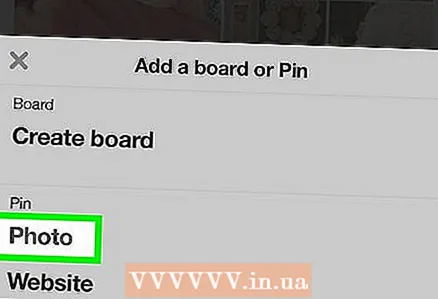 4 Klicke auf Foto. Es steht ganz unten im Menü.
4 Klicke auf Foto. Es steht ganz unten im Menü. - Wenn du dazu aufgefordert wirst, teile deine Fotos mit Pinterest auf deinem Gerät.
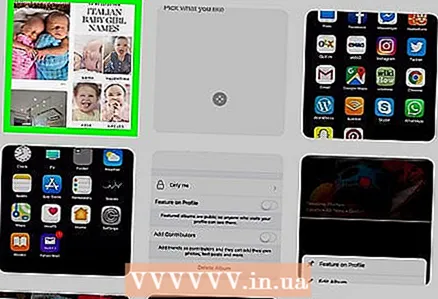 5 Wählen Sie ein Foto aus. Klicken Sie auf das Foto, das Sie auf Pinterest hochladen möchten.
5 Wählen Sie ein Foto aus. Klicken Sie auf das Foto, das Sie auf Pinterest hochladen möchten. 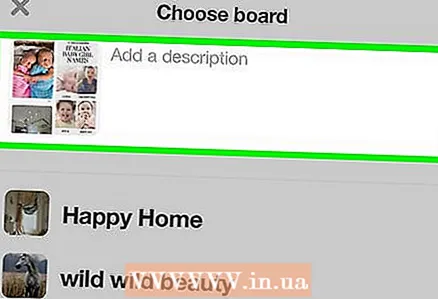 6 Geben Sie eine Beschreibung ein. Geben Sie bei Bedarf eine Beschreibung in das Textfeld oben auf dem Bildschirm ein.
6 Geben Sie eine Beschreibung ein. Geben Sie bei Bedarf eine Beschreibung in das Textfeld oben auf dem Bildschirm ein. 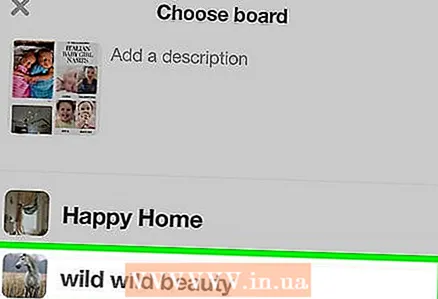 7 Wählen Sie ein Brett. Klicken Sie auf die Tafel, zu der Sie das Foto hinzufügen möchten. Dadurch wird Ihr Foto auf Pinterest hochgeladen. Um dieses Foto zu finden, klicken Sie auf den Namen des entsprechenden Boards.
7 Wählen Sie ein Brett. Klicken Sie auf die Tafel, zu der Sie das Foto hinzufügen möchten. Dadurch wird Ihr Foto auf Pinterest hochgeladen. Um dieses Foto zu finden, klicken Sie auf den Namen des entsprechenden Boards. - Sie können auch auf Whiteboard erstellen klicken, wenn Sie ein Whiteboard für Ihr Foto erstellen möchten.
Tipps
- Wenn Sie Ihre Fotos nicht hochladen möchten, können Sie den Pin einer anderen Person teilen.
Warnungen
- Wenn Sie ohne deren Wissen oder Erwähnung ein Foto von anderen Personen hochladen, kann Ihr Konto gesperrt werden.